今回はfrogblueを使ってスマートフォンでの照明の制御を行っていきます。
使用するfrogblue製品
今回はON、OFFと調光を行うのでfrogActとfrogDim、そしてProjectアプリでシステム作成をするときに使うfrogLinkの3つを使います。



frogProjectのダウンロード
スマートフォンで照明制御を行うためには個々のfrogにどのような指示でどのような動きをするかを書き込んであげる必要があります。その指示を書き込むのがfrogProjectです
frogProjectはfrogblueのサポートページからダウンロードできます↓
https://www.frogblue.com/support/
下の方のSoftwareの覧から自身のデバイスに一致したものをダウンロードしてください
対応端末はタブレット、Windowsが対応しています。
frogProjectでのシステム作成
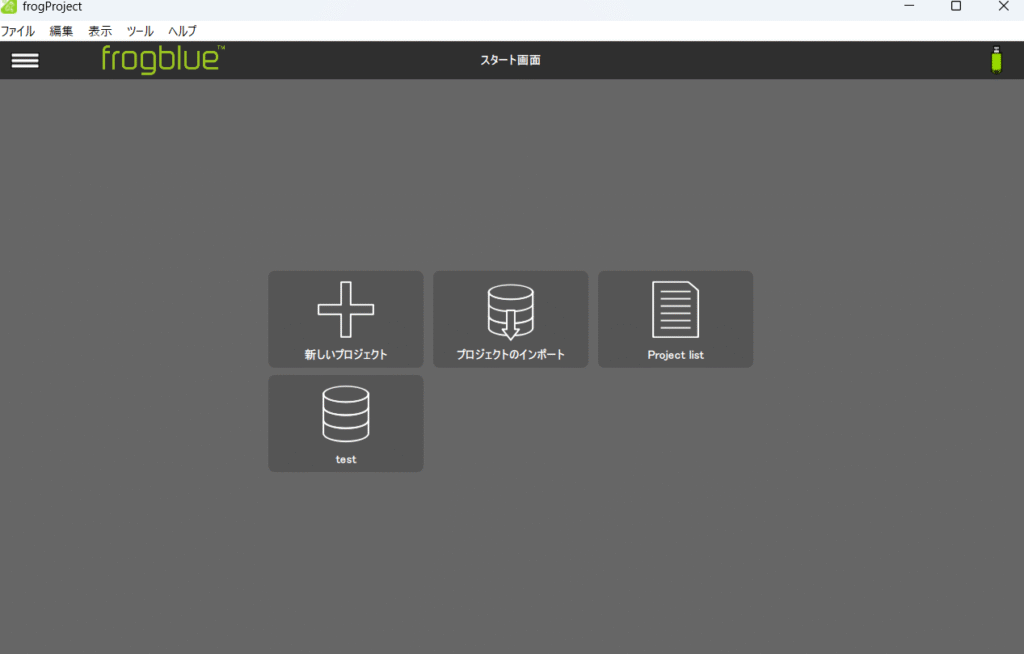
frogProjectのダウンロードが終わるとこのような画面になるので「新しいプロジェクト」で作成を行ってください。このときにPCにfrogLinkを挿しておいてください。
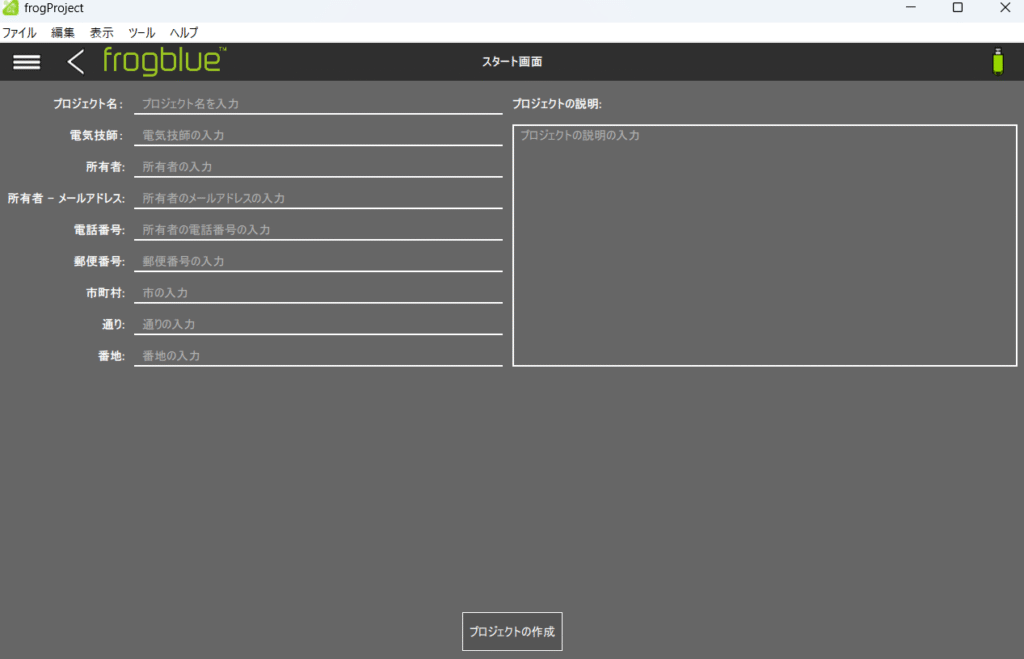
作成開始するとこのような画面になります。今回はテストなのでプロジェクト名のみ入力して作成します。
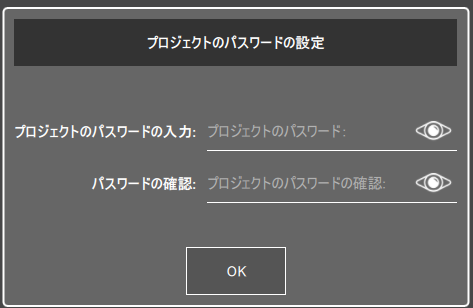
作成を行うとパスワードの入力があるので設定してください。
パスワード設定後は左上のハンバーガーメニューを展開しfrogLinkマネージャーをクリック、frogLinkのモードをfrogblueモードに変更してください

frogLinkのモード変更が終わったら次はデバイスの追加です
ハンバーガーメニューからプロジェクトの設定に戻り左上のプラスマークでデバイスの検索を行ってください。
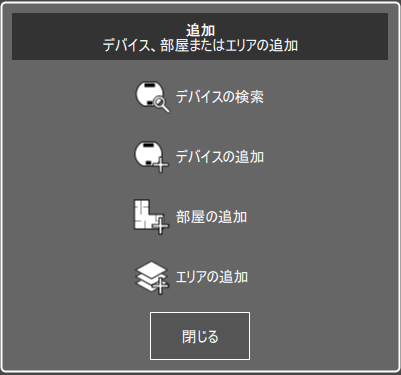
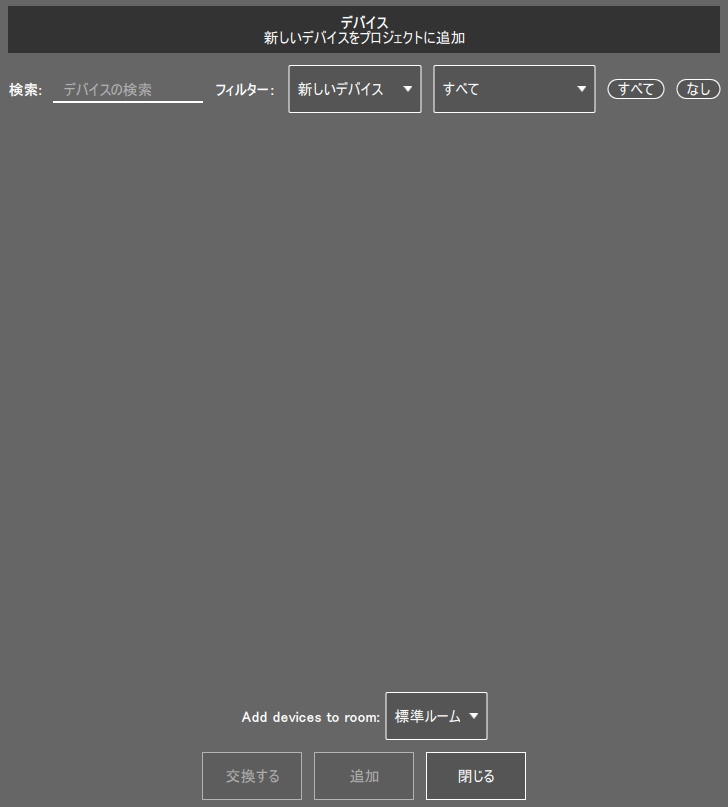
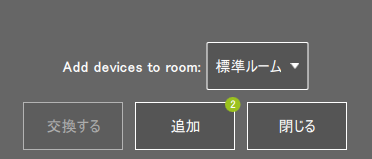
右のような画面になりしばらく待ってから右上の「すべて」のマークを押すと下の「追加」に数字が表示されるようになるのでそこから追加を行ってください。
*表示してすぐに検索をかけても表示されないのでしばらく待って検索してください*
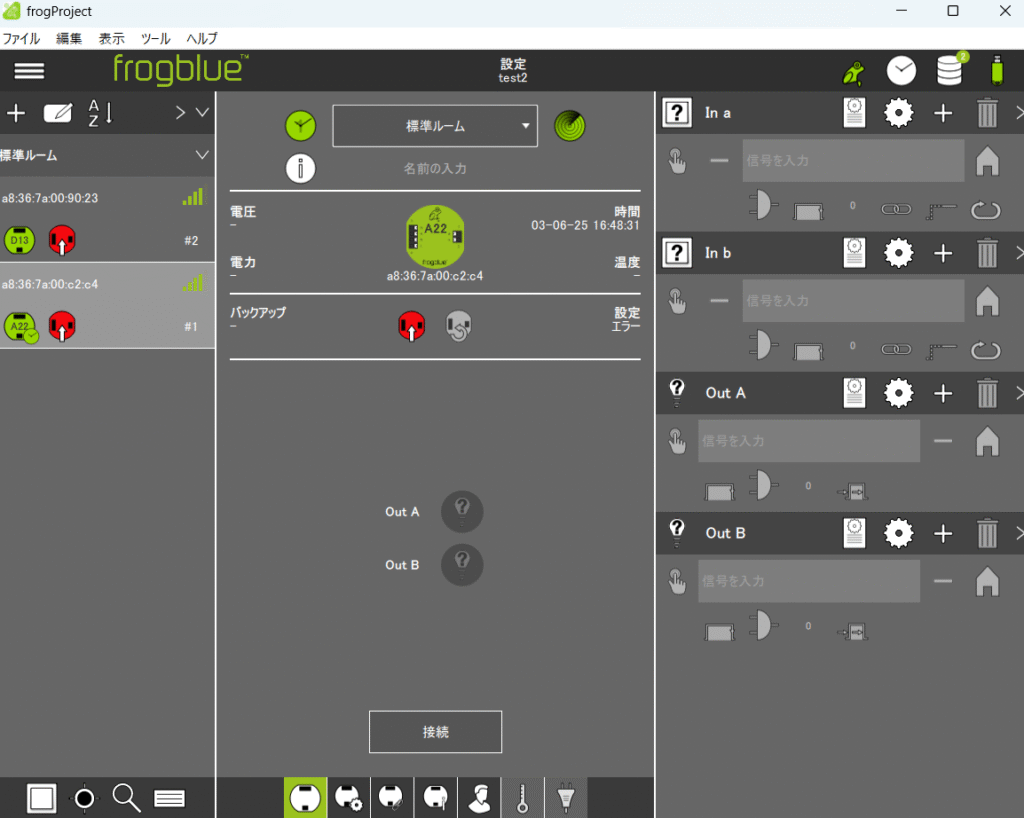
追加が完了するとこのように各デバイスの設定に進むことができます。
初めにON、OFFのみの設定を行うのでfrogActの方を選択し、In aの横の?マークを押すと登録する機器を選択する画面になります今回はON、OFFのみなので「ボタン – 照明」を選びます。
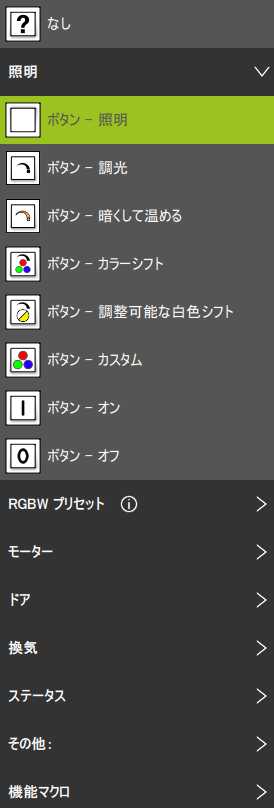
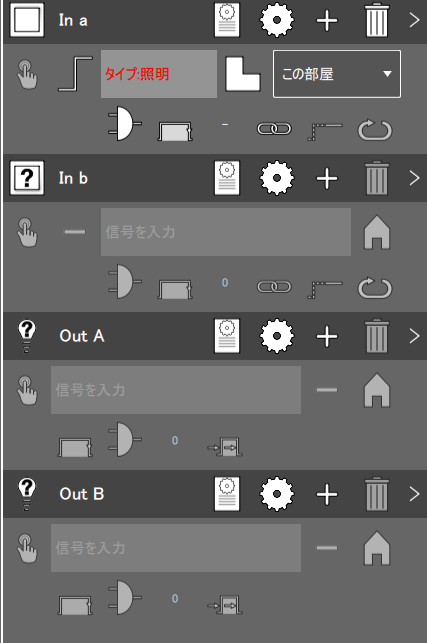
「ボタン – 照明」を選ぶと上画像のように自動で「タイプ:照明」とタイプが設定されます。
次は「Out A」の横の?マークを押し対応したデバイスを選択します。
今回は「照明」を選択します
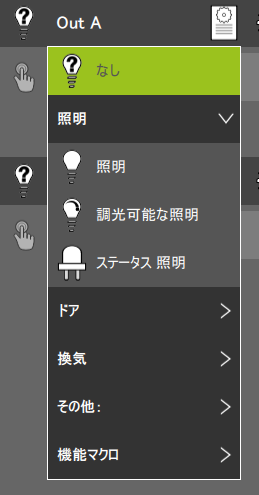
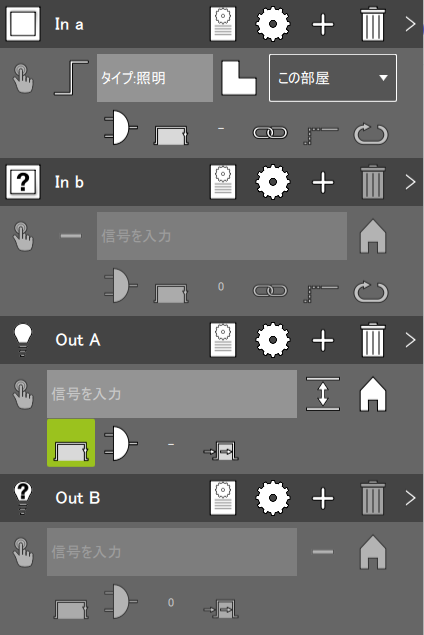
「Out A」を選択すると「In a」の赤だった「タイプ:照明」が白色に変更されます。
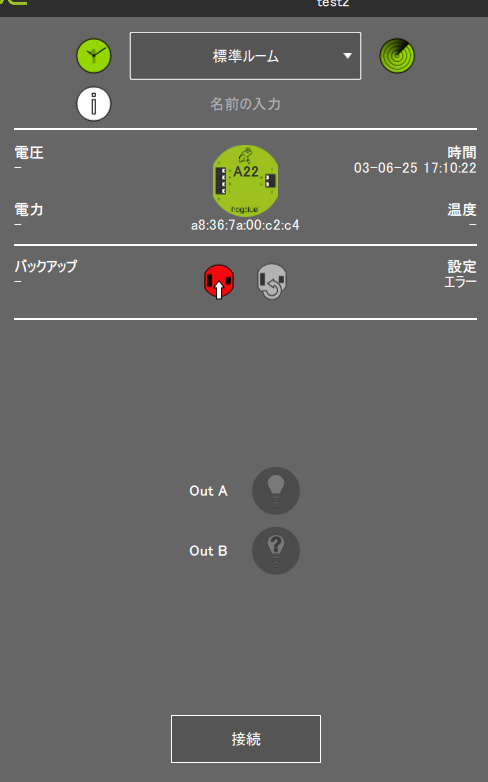
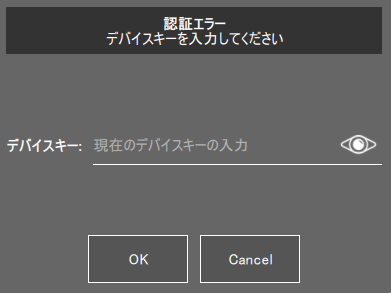
「In a」、「Out A」にデバイス設定が終わったら中央画面の赤色(もしくは白色)のマークを押してデバイスキーには最初に設定したパスを入力してください。
パスの入力が終わるとデバイスが工場出荷状態にリセットされるのでもう一度デバイスの書き込みを行ってください、すると自動で接続され、書き込みが完了すると思います。
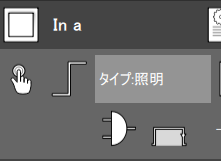
書き込み完了したら「In a」の下の指のマークを押すとライトが点灯、消灯すると思います。
照明操作の確認が取れたら、frogとの接続を一度解除し右上のハンバーガーメニューからプロジェクト管理画面に行ってください。
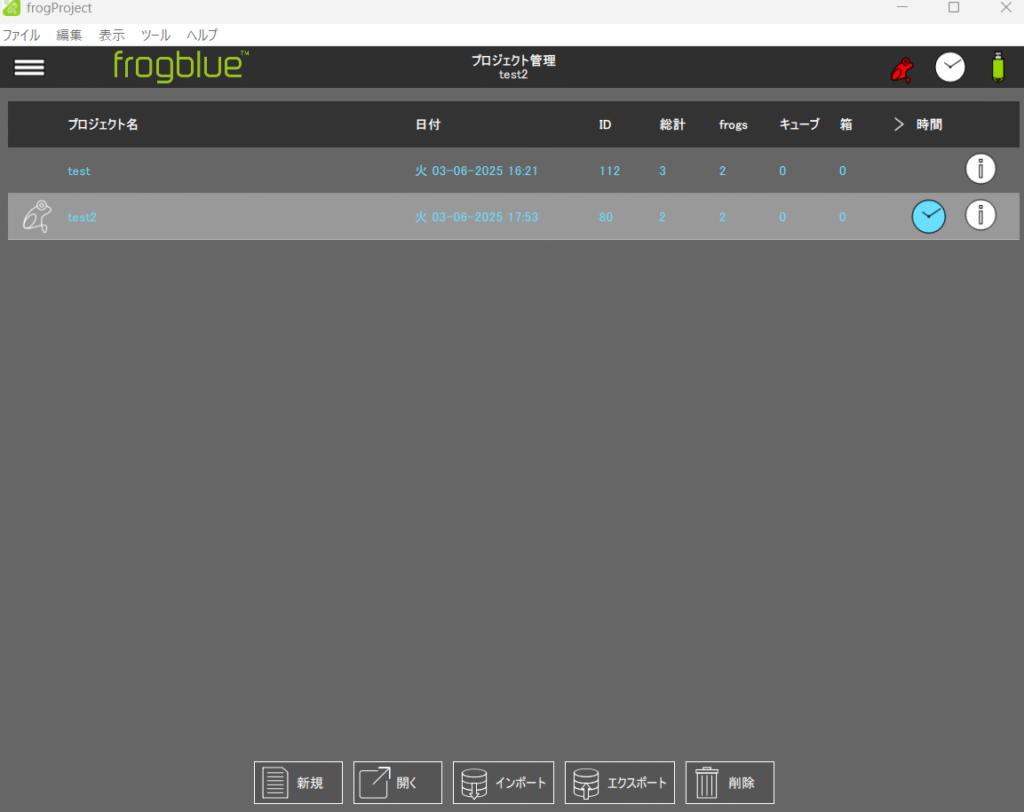
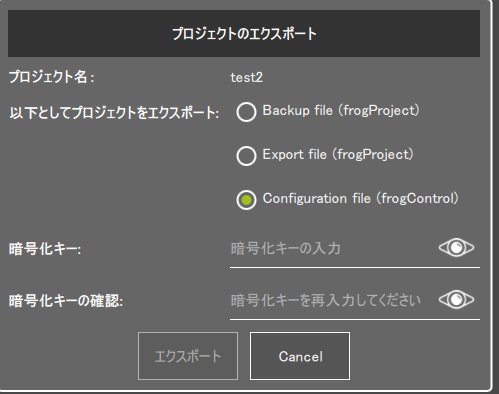
プロジェクト管理画面になったら先ほど作成した「test2」のプロジェクトを選んで下のエクスポートを選択、プロジェクトのエクスポート方法はConfiguration file (frogControl)を選択して、暗号化キーは自身の好きなパスを入力してください。
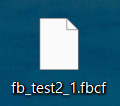
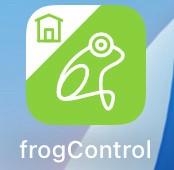
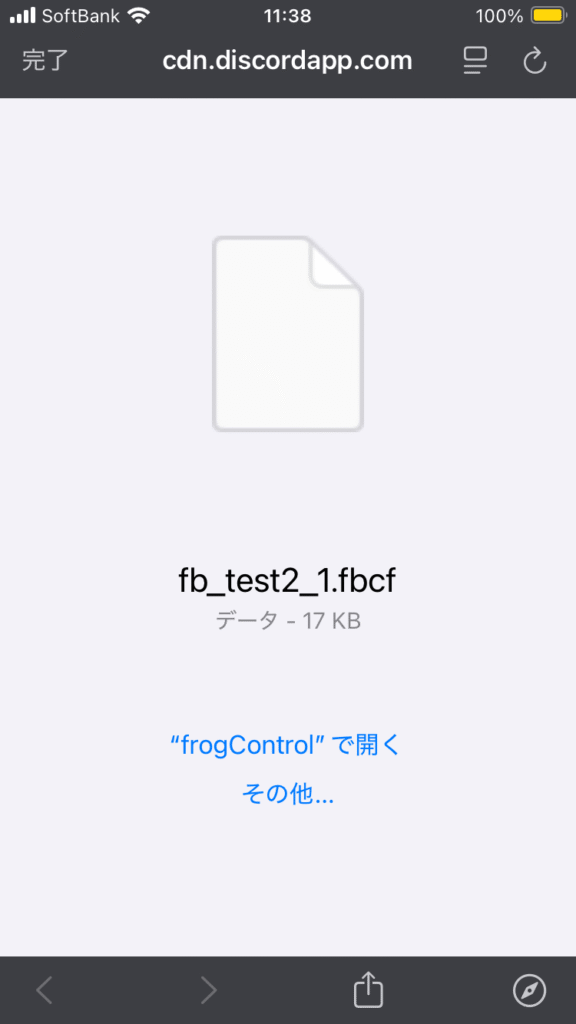
保存したファイルをメッセージなど何らかの形でスマホ側に送信してスマホ側にfrogControlを入れた状態でファイルを開こうとすると
「”frogControl”で開く」と出るので開くと自動でアプリのfrogControlを開いて設定したパスの入力を求められます。
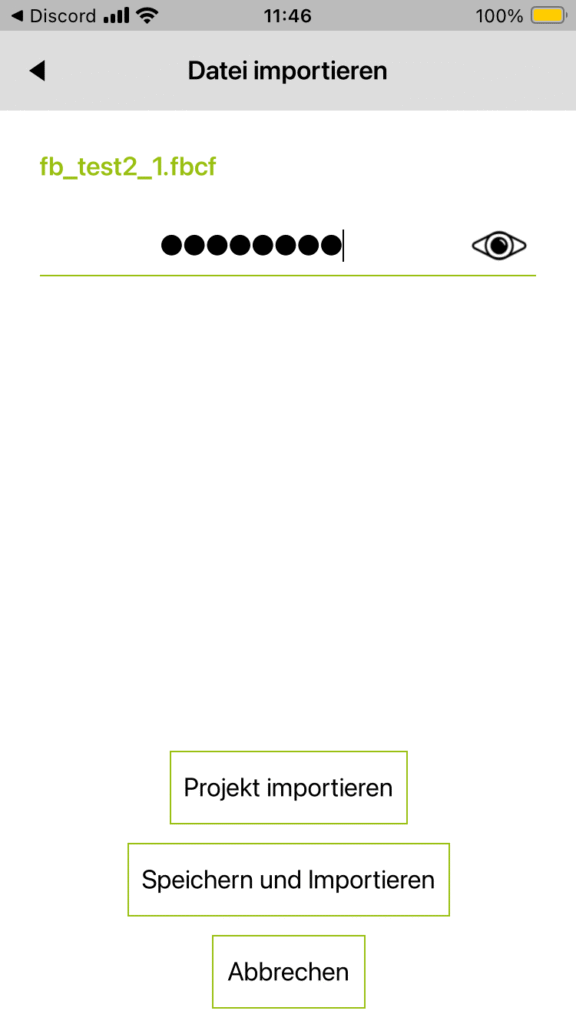
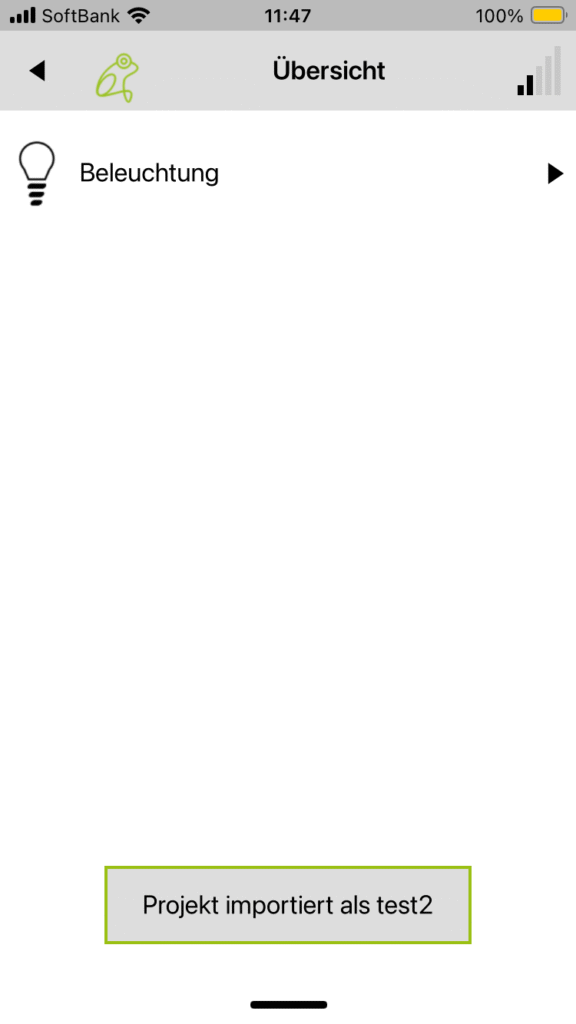
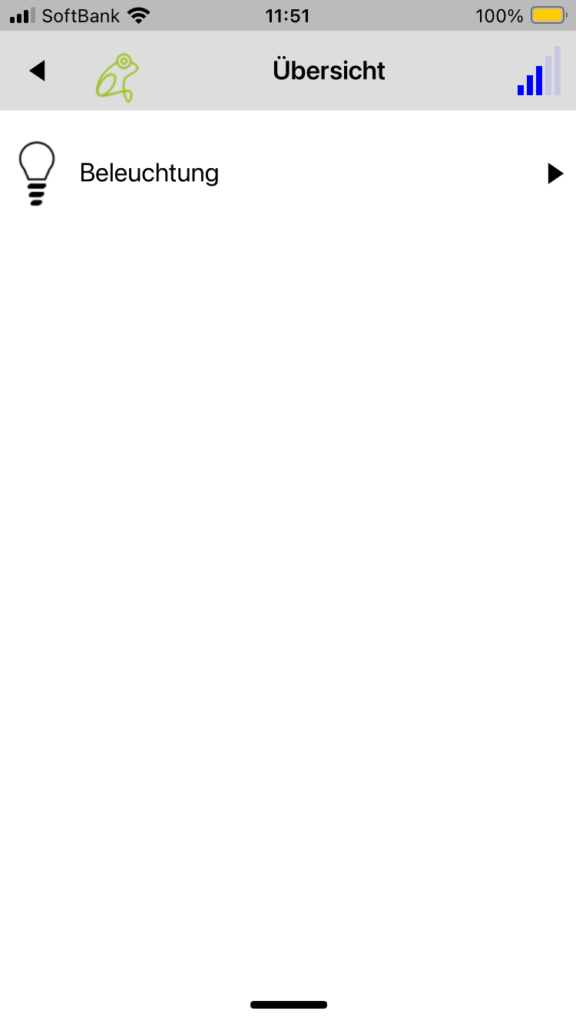
パスを入力し「Projekt importieren」を選択するとインポートされスマホ側で照明操作ができると思います。ここで注意点なのがPC側でfrogと通信しているとスマホ側で通信ができないので必ず接続を解除してください。(逆も然り)上の右画像のように右上のマークが青色になるとスマホとの通信が成功している証です。
調光可能な照明の設定
次に調光可能な照明のシステム作成を行っていきます。
スマホでの操作は現状できていませんができているところまで書いていきます。
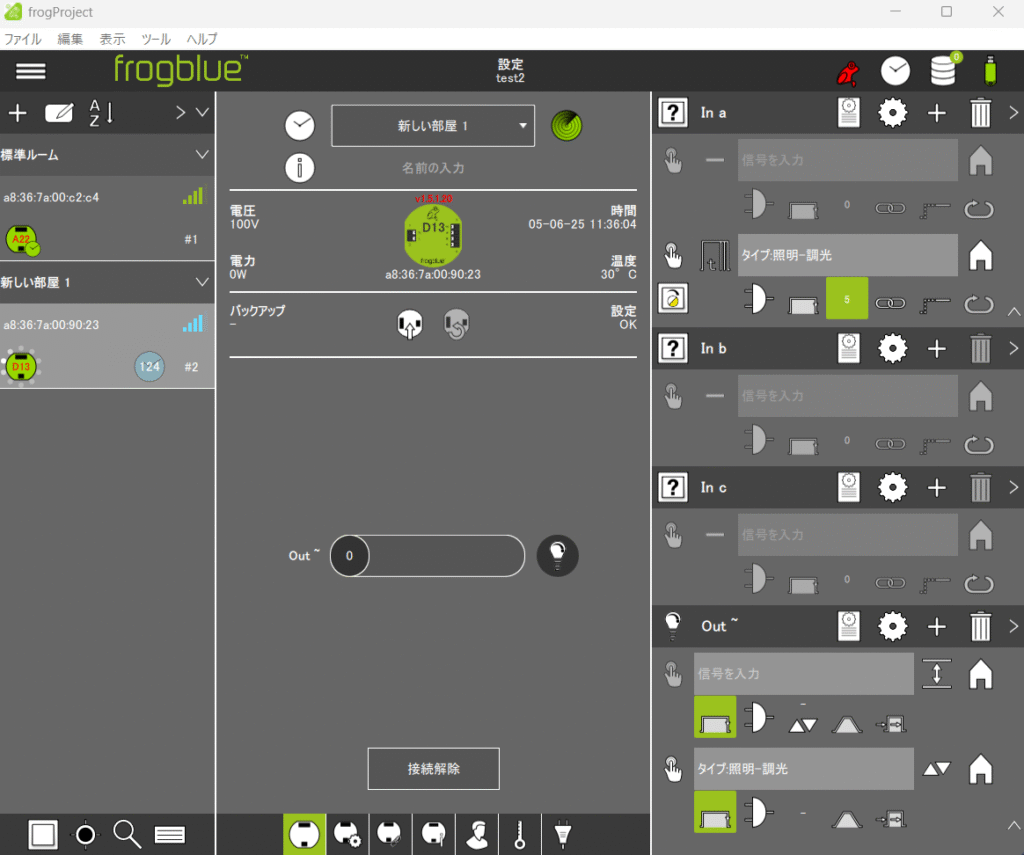
調光を行う場合はfrogDimの方を選択してください。
今回は上の画像のように「In a」と「Out~」のデバイス選択を一番上のものではなく+マークで拡張した方にデバイスを選択してください
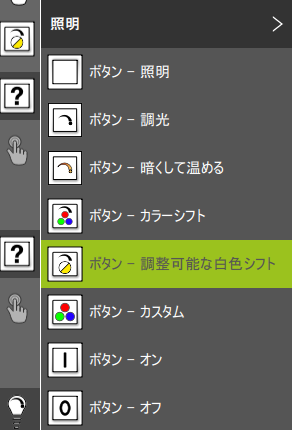
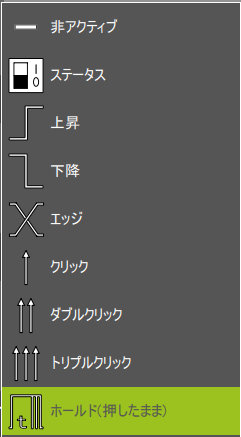
デバイスは「ボタン – 調整可能な白色シフト」横にあるトリガーは「ホールド」に変更しタイプを
「タイプ:照明-調光」にしてください。
「Out ~」の方は「調光可能な照明」にし、タイプはIn aと同じ「タイプ:照明-調光」タイプ選択の横の
アクション選択を「調光」に変更してください。
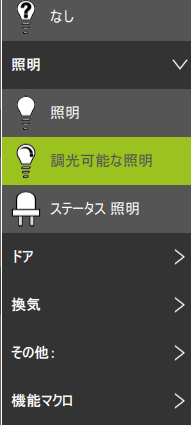
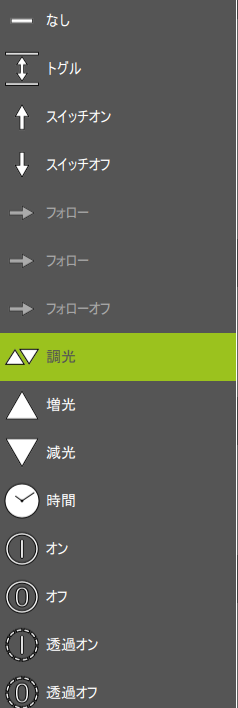
すべての設定が完了したらデバイスへの書き込みを行い「In a」の指のマークをクリックすると照明の光量が上昇、下降を繰り返すようになると思います。
まとめ
単純なON、OFFに関してはスマホでも操作が行えましたが、調光の方は意図した動きをしない上にスマホでの操作もできていないのでもっとfrogProjectについて知識を深めていく必要があると思いました。
